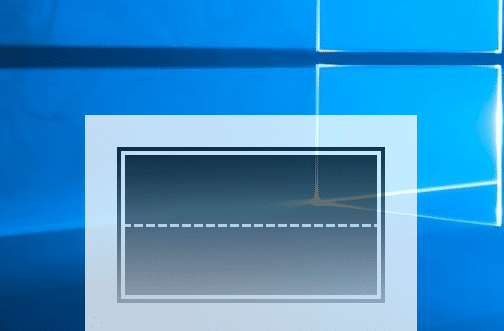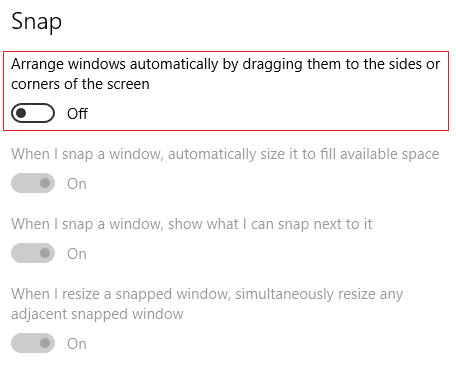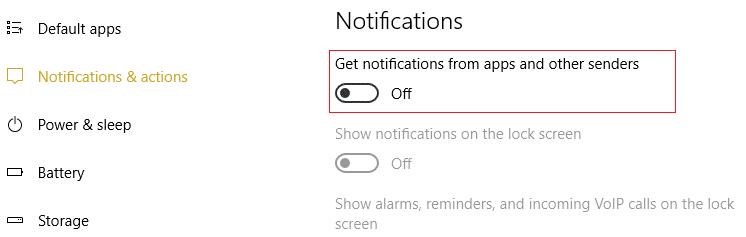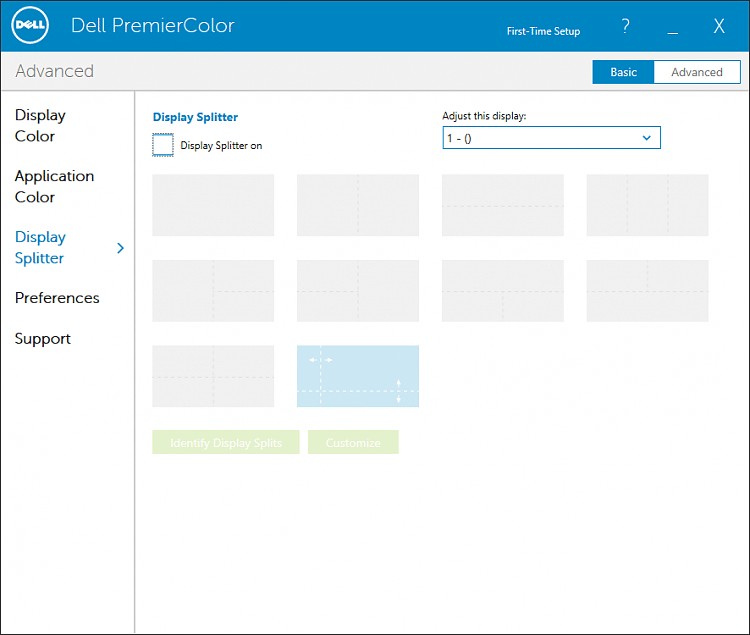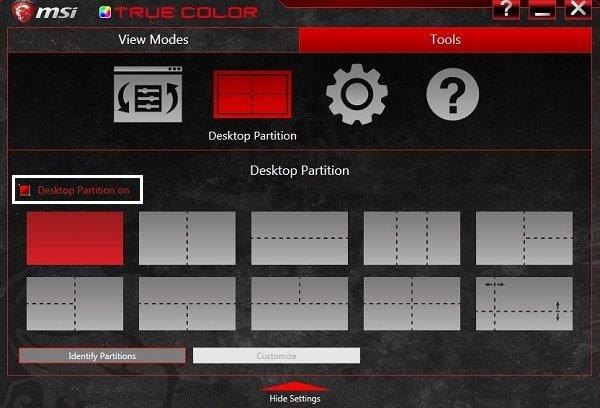غیرفعال کردن Snap Pop-Up در حین جابجایی ویندوز: این یک مشکل بسیار آزاردهنده در ویندوز 10 است که در آن اگر پنجره ای را برای جابجایی بگیرید، یک پوشش پاپ آپ در جایی که کلیک کرده اید ظاهر می شود و به راحتی می توانید آن را به کناره های پنجره منتقل کنید. نظارت کنید. معمولاً این ویژگی بی فایده است و به شما اجازه نمی دهد که ویندوز خود را آنطور که می خواهید قرار دهید زیرا وقتی پنجره را به محلی که می خواهید در موقعیت مکانی قرار دهید، این روکش پاپ آپ در بین قرار می گیرد و مانع از قرار دادن پنجره در مکان شما می شود. مکان دلخواه.
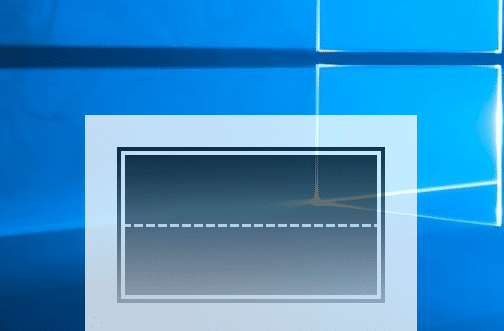
اگرچه ویژگی Snap Assist در ویندوز 7 معرفی شد که به کاربران اجازه می دهد دو برنامه را در کنار یکدیگر بدون هیچ گونه همپوشانی مشاهده کنند. مشکل زمانی پیش میآید که Snap Assist بهطور خودکار موقعیت را با نشان دادن همپوشانی و ایجاد انسداد توصیه میکند.
رایج ترین راه حل برای رفع مشکل، خاموش کردن snap یا aerosnap در تنظیمات سیستم است، با این حال، به نظر نمی رسد که Snap را به طور کامل خاموش کند و مشکل جدیدی ایجاد کند. بنابراین بدون اتلاف وقت، بیایید ببینیم که چگونه می توان این مشکل را با روش های ذکر شده در زیر برطرف کرد.
فهرست
غیرفعال کردن Snap Pop-Up هنگام جابجایی ویندوز
مطمئن شوید که یک نقطه بازیابی را فقط در صورتی که مشکلی پیش بیاید ایجاد کنید.
روش 1: سعی کنید Snap Assist را غیرفعال کنید
1. Windows Key + I را فشار دهید تا Settings باز شود و سپس روی System کلیک کنید .

2.از منوی سمت چپ Multitasking را انتخاب کنید .
3. برای غیرفعال کردن Snap Assist ، کلید «تنظیم خودکار پنجرهها با کشیدن آنها به کناره یا گوشههای صفحه » را خاموش کنید.
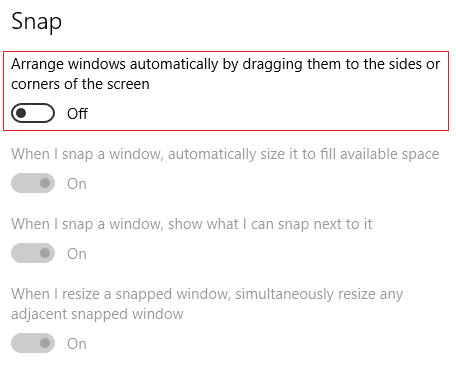
4. برای ذخیره تغییرات، کامپیوتر خود را مجددا راه اندازی کنید. این به شما کمک می کند هنگام جابجایی ویندوز در دسکتاپ خود، Snap Pop-Up را غیرفعال کنید.
روش 2: نکات مربوط به ویندوز را غیرفعال کنید
1. Windows Key + I را فشار دهید تا Settings باز شود و سپس روی System کلیک کنید .

2. از منوی سمت چپ Notifications & Actions را انتخاب کنید .
3. برای غیرفعال کردن پیشنهادات ویندوز ، کلید « دریافت اعلانها از برنامهها و سایر فرستندهها » را خاموش کنید.
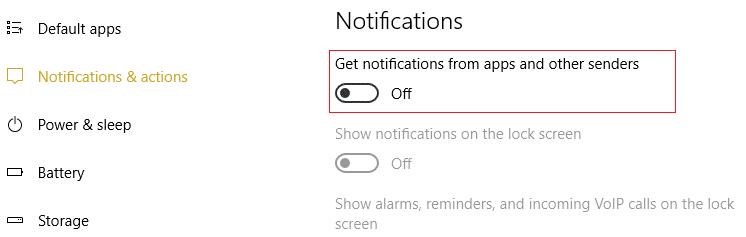
4. برای ذخیره تغییرات کامپیوتر خود را مجددا راه اندازی کنید.
روش 3: جداکننده نمایشگر را در رایانه Dell غیرفعال کنید
1. از نوار وظیفه روی Dell PremierColor کلیک کنید و اگر قبلاً این کار را نکرده اید، تنظیمات را انجام دهید.
2. پس از اتمام تنظیمات بالا، روی Advanced در گوشه سمت راست بالا کلیک کنید.
3. در پنجره Advanced، تب Display Splitter را از منوی سمت چپ انتخاب کنید.
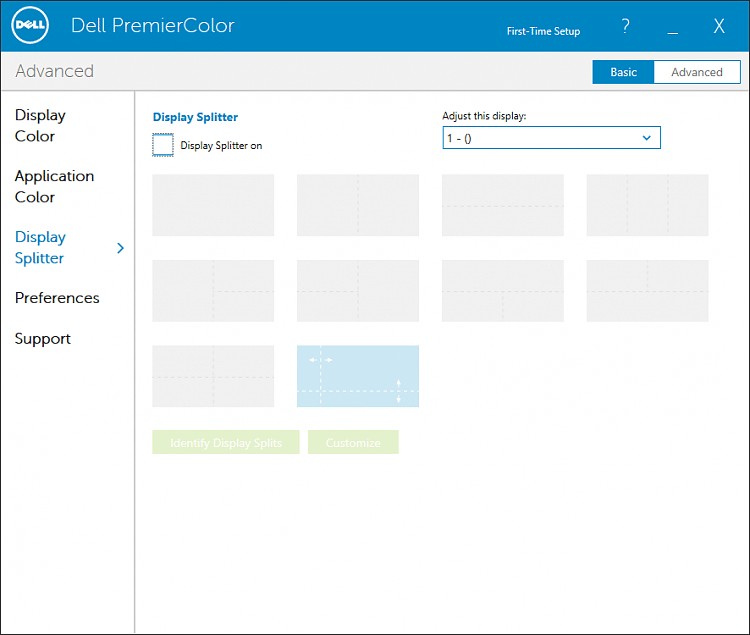
4. حالا تیک Display Splitter را در جعبه بردارید و کامپیوتر خود را مجددا راه اندازی کنید.
روش 4: پارتیشن دسکتاپ را در کامپیوتر MSI غیرفعال کنید
1. روی نماد MSI True Color از سینی سیستم کلیک کنید.
2. به Tools رفته و تیک Desktop Partition on را بردارید.
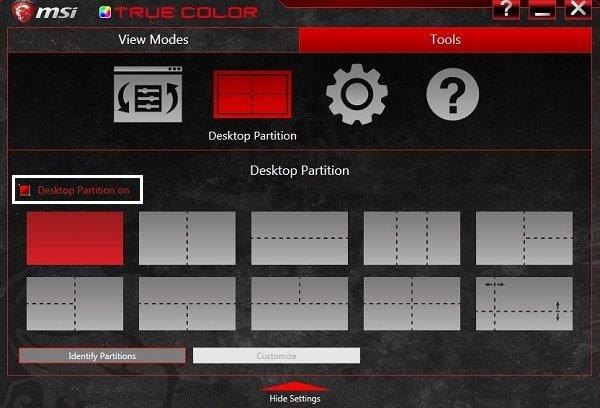
3. اگر هنوز در این مشکل گیر کرده اید، برنامه MSI True color را حذف نصب کنید .
4. برای ذخیره تغییرات کامپیوتر خود را مجددا راه اندازی کنید.
توصیه شده برای شما:
این همان چیزی است که شما با موفقیت یاد گرفتید که چگونه در حین جابجایی ویندوز، Snap Pop-Up را غیرفعال کنید، اگر هنوز سؤالی در مورد این راهنما دارید، در بخش نظرات از آنها بپرسید.